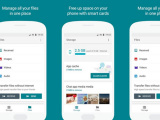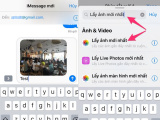-
 Người dân phản ứng dữ dội vì loa phát thanh 4h30, phường Mão Điền vẫn giữ truyền thống gây tranh cãi
Người dân phản ứng dữ dội vì loa phát thanh 4h30, phường Mão Điền vẫn giữ truyền thống gây tranh cãi -
 Thanh Hóa: Clip bò mẹ đuổi theo xe máy chở bò con bị gãy chân suốt 2 km khiến CĐM xúc động
Thanh Hóa: Clip bò mẹ đuổi theo xe máy chở bò con bị gãy chân suốt 2 km khiến CĐM xúc động -
 Sống nhờ máy thở, chỉ cử động một ngón tay, chàng trai vẫn điều hành doanh nghiệp công nghệ
Sống nhờ máy thở, chỉ cử động một ngón tay, chàng trai vẫn điều hành doanh nghiệp công nghệ -
 Đề xuất dựng công trình tưởng niệm các nạn nhân sau vụ lật xe ở Lào Cai khiến 9 người tử vong: Ngân sách lấy từ đâu?
Đề xuất dựng công trình tưởng niệm các nạn nhân sau vụ lật xe ở Lào Cai khiến 9 người tử vong: Ngân sách lấy từ đâu? -
 U23 Việt Nam được AFC liệt tên vào danh sách ứng viên vô địch giải Châu Á 2026
U23 Việt Nam được AFC liệt tên vào danh sách ứng viên vô địch giải Châu Á 2026 -
 Giữa tin đồn "to tiếng" với nhà chồng, Doãn Hải My được chị dâu Văn Hậu nhắc thẳng tên, thái độ ra sao?
Giữa tin đồn "to tiếng" với nhà chồng, Doãn Hải My được chị dâu Văn Hậu nhắc thẳng tên, thái độ ra sao? -
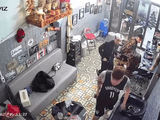 Sự cố hy hữu ở Bắc Ninh: Nam thanh niên "xuyên không" xuống tiệm tóc, chủ quán lên tiếng đính chính
Sự cố hy hữu ở Bắc Ninh: Nam thanh niên "xuyên không" xuống tiệm tóc, chủ quán lên tiếng đính chính -
 Uống 1 ly mỗi ngày, nguy cơ ung thư tăng tới 87%: Loại nước nhiều người Việt dùng như thói quen
Uống 1 ly mỗi ngày, nguy cơ ung thư tăng tới 87%: Loại nước nhiều người Việt dùng như thói quen -
 Vụ cháy nhà 4 người tử vong ở Đắk Lắk: Nhiều người đến thắp nén hương tiễn biệt nạn nhân xấu số
Vụ cháy nhà 4 người tử vong ở Đắk Lắk: Nhiều người đến thắp nén hương tiễn biệt nạn nhân xấu số -
 Danh sách nhóm người phải đổi CCCD trong năm 2026 để tránh bị phạt tiền, tài khoản ngân hàng bị khóa
Danh sách nhóm người phải đổi CCCD trong năm 2026 để tránh bị phạt tiền, tài khoản ngân hàng bị khóa
Công nghệ
02/05/2021 16:26Lý do người dùng iOS nên tắt ngay AirDrop

Mới đây, các nhà nghiên cứu thuộc trường Đại học Kỹ thuật Darmstadt (Đức) đã phát hiện ra một lỗ hổng trên AirDrop, khiến người dùng có thể bị rò rỉ số điện thoại và email.
Theo 9to5mac, có 2 bước trong cơ chế hoạt động của AirDrop dẫn đến lỗ hổng nghiêm trọng này.
Đầu tiên, để cung cấp cho người dùng tùy chọn “Chỉ danh bạ” trong tính năng chia sẻ qua AirDrop, thiết bị của Apple âm thầm thu thập thông tin những máy thuộc phạm vi kết nối.
Để xem “bên kia” có trong danh bạ hay không, AirDrop sử dụng cơ chế xác thực lẫn nhau, so sánh số điện thoại và địa chỉ email của người dùng với các mục trong sổ địa chỉ.
Bước kế tiếp, dữ liệu được trao đổi cho 2 bên. Dù mã hóa, Apple lại sử dụng một cơ chế băm tương đối yếu. Các chuyên gia bảo mật có thể dịch ngược giá trị băm bằng cách sử dụng kỹ thuật đơn giản như tấn công brute-force.
Nhóm nghiên cứu đã giải quyết lỗ hổng AirDrop bằng một cách tiếp cận an toàn hơn, họ đặt tên là PrivateDrop. Tuy nhiên, Apple không có động thái nào sau khi được cảnh báo về nguy cơ rò rỉ thông tin cá nhân và xâm phạm quyền riêng tư.
Theo các nhà nghiên cứu, Apple đã được thông báo về vấn đề này từ tháng 5/2019, tuy nhiên, công ty đã không thừa nhận và không phát hành bất kỳ bản vá lỗi nào để khắc phục sự cố.
Trước mắt, các chuyên gia của Đại học Kỹ thuật Darmstadt khuyên người dùng tự bảo vệ mình bằng cách tắt tính năng khám phá AirDrop trong cài đặt hệ thống và không mở menu chia sẻ.
Kết quả chi tiết của nghiên cứu sẽ được trình bày tại Hội nghị chuyên đề bảo mật USENIX diễn ra vào tháng 8.
Cách tắt AirDrop trên điện thoại iPhone và MacBook đơn giản
Vô hiệu hóa AirDrop trên iOS và iPadOS
Trước hết, cách dễ nhất để kiểm soát AirDrop trên iPhone, iPad và iPod touch là đi tới Cài đặt >> Chung >> AirDrop. Đảm bảo chọn Nhận/Tắt tùy mong muốn và tiêu điểm bài viết là Tắt.
Từ phiên bản iOS 11 trở lên, bạn cũng có thể tắt AirDrop thông qua Trung tâm điều khiển bằng cách nhấn và giữ ngăn kết nối và sau đó là biểu tượng AirDrop.
Để vô hiệu hóa AirDrop mãi mãi mà không bị kích hoạt bởi sự vô tình của bản thân hoặc người khác, bạn có thể sử dụng Screen Time được thiết lập sẵn trên các sản phẩm iPhone.
Thứ nhất, mở ứng dụng Cài đặt trên thiết bị iOS hoặc iPadOS của bạn.
Thứ hai, chạm vào Thời gian trên màn hình.
Thứ ba, nhấn vào Nội dung và Hạn chế quyền riêng tư.
Thứ tư, bạn sẽ muốn nhấn nút chuyển đổi ở đây, nếu nó chưa được bật.
Thứ năm, trong Ứng dụng được phép, tìm AirDrop.
Thứ sáu, nhấn nút bật bên cạnh AirDrop để tắt nó.
Thứ sáu, khi bạn tắt AirDrop qua Screen Time, sẽ không có tùy chọn bật lại thông qua Cài đặt. Trong thực tế, tùy chọn Cài đặt >> Chung và Menu Trung tâm điều khiển để thực hiện lệnh này theo cách thủ công nhất.
Lưu ý rằng việc thực hiện tính năng này cũng có thể là lý do AirDrop không hoạt động trên thiết bị iOS hoặc iPadOS của bạn. Một số người dùng có thể đã vô tình vô hiệu hóa AirDrop khi thiết lập Thời gian màn hình. Vì vậy, nếu bạn không thể truy cập AirDrop và bạn muốn, chỉ cần làm theo các hướng dẫn ở trên nhưng đảm bảo AirDrop được bật.
Vô hiệu hóa AirDrop trên macOS
Bạn có thể làm như vậy bằng các bước sau:
Một là, mở cửa sổ Finder.
Hai là, nhấp vào AirDrop trong thanh menu Favorites.
Ba là, tại mục chọn Cho phép tôi được phát hiện bởi, chọn Không ai hoặc Chỉ liên hệ.
Bốn là, chỉ liên lạc được khuyến nghị nếu bạn sử dụng AirDrop thường xuyên. Nếu bạn không, chọn Không có ai.
Năm là, bạn cũng có thể tạm thời tắt AirDrop bằng cách tắt Bluetooth trên máy Mac, vì tính năng này dựa trên kết nối Bluetooth.
Tất nhiên, giống như với iOS hoặc iPadOS, bạn luôn có thể bật AirDrop một cách vô tình. Nếu bạn đang dùng Mac được chia sẻ và bạn muốn tắt AirDrop, có một số tùy chọn.
Bạn hãy đi tới Menu Apple >> Tùy chọn hệ thống >> Thời gian màn hình. Chọn Nội dung và Quyền riêng tư và bật Hạn chế Nội dung và Quyền riêng tư. Từ đó, chỉ cần vô hiệu hóa công cụ AirDrop.
Theo H.H (Nguoiduatin.vn)








- Tín hiệu tích cực với 2 nạn nhân trong vụ lật xe khách chở đoàn thiện nguyện ở Lào Cai (40 phút trước)
- Nguyên nhân xót xa vụ nam thanh niên vừa tan làm thì bị xe tải cán tử vong ở TP.HCM (59 phút trước)
- Sở Văn hóa và Thể thao Hà Nội lên tiếng vụ đêm nhạc "Về đây bốn cánh chim trời" bị hủy (1 giờ trước)
- Công ty tổ chức show "Về đây bốn cánh chim trời" lên tiếng về tin đồn gỡ biển hiệu, dừng hoạt động (1 giờ trước)
- Show "Về đây bốn cánh chim trời" hủy sát giờ diễn: Hồng Nhung tiết lộ sự thật gây sốc (1 giờ trước)
- Người dân phản ứng dữ dội vì loa phát thanh 4h30, phường Mão Điền vẫn giữ truyền thống gây tranh cãi (2 giờ trước)
- Hàn Quốc: Tổng thống Lee Jae-myung cam kết làm sáng tỏ thảm kịch Jeju Air sau một năm im lặng (2 giờ trước)
- Thanh Hóa: Clip bò mẹ đuổi theo xe máy chở bò con bị gãy chân suốt 2 km khiến CĐM xúc động (2 giờ trước)
- Thảm kịch trực thăng va chạm giữa không trung tại Mỹ: Hiện trường tan hoang, ít nhất một người tử vong (2 giờ trước)
- Xôn xao tin Lisa (BLACKPINK) bí mật đăng ký kết hôn với bạn trai tài phiệt tại Pháp (2 giờ trước)